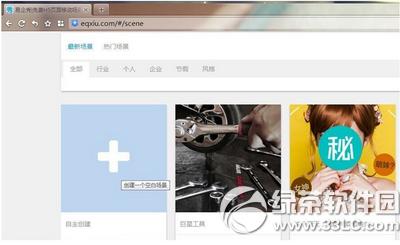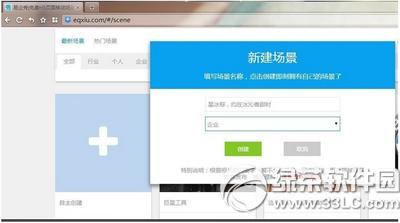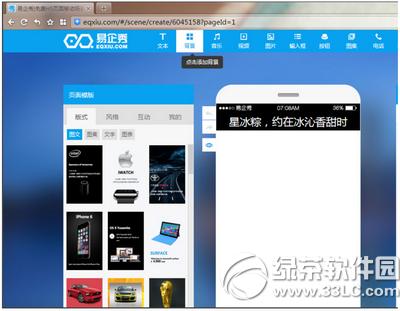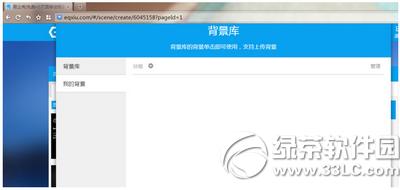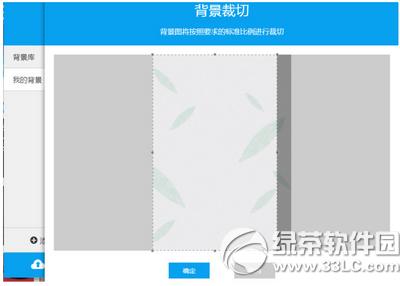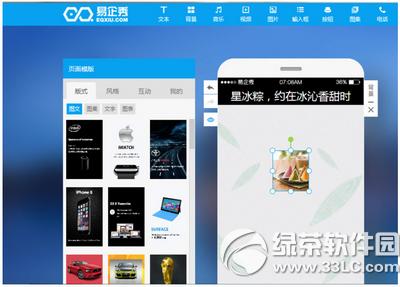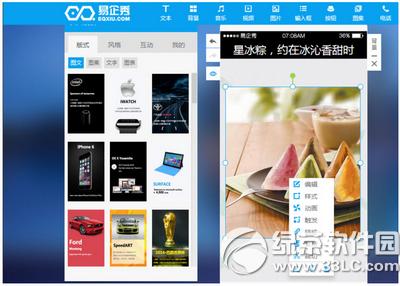易企秀如何制作场景 易企秀制作场景图文说明教程
发表时间:2024-05-07 来源:明辉站整理相关软件相关文章人气:
[摘要]易企秀是一款手机端精美网页DIY制作工具 ,用户可以编辑手机网页,分享到社交网络,并且通过报名表单收集潜在客户或其他反馈信息。适用的地方包括:企业宣传,产品介绍,活动促销,预约报名,会议组织,收集反馈,微信增粉,网站导流、婚礼邀请、新年祝福等。默认进入“我的场景&rdq...
易企秀是一款手机端精美网页DIY制作工具 ,用户可以编辑手机网页,分享到社交网络,并且通过报名表单收集潜在客户或其他反馈信息。

适用的地方包括:企业宣传,产品介绍,活动促销,预约报名,会议组织,收集反馈,微信增粉,网站导流、婚礼邀请、新年祝福等。
默认进入“我的场景”,点击创建场景,进入场景库。如果你喜欢秀粉们分享的场景,也可以直接选择编辑。今天我们先使用“自主创建”来创建一个新的空白场景。
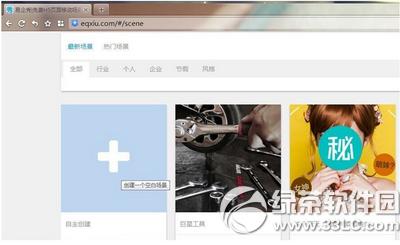
新建场景时需要输入场景名称,就像文章的标题一样,分享时会显示屏幕顶部。
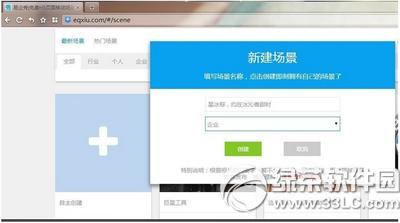
点击“创建”之后,进入编辑平台。左侧显示的是可以免费使用的素材,中间屏幕是编辑的主要对象,右侧是页码,页码可以更改顺序、删除或新增。
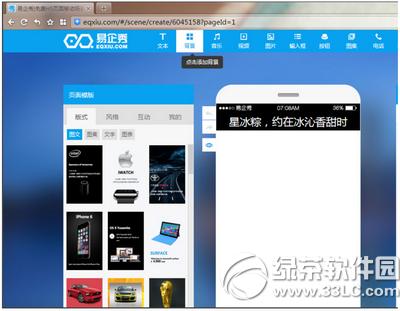
小伙伴们可以注意一下顶部的工具栏,今天主要用到文字、音乐、背景、图片这四项。
先选择一个背景,可以在素材库里挑选或者自己上传图片。
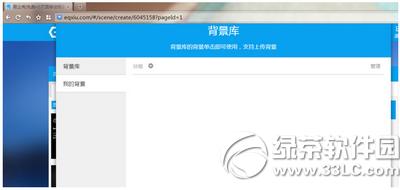
适用的尺寸大约是480*680,如果图片超出范围,可能会被裁剪掉多余的部分。所以选图的时候尽量选一些贴合尺寸的,或者将图中所需部分选中。
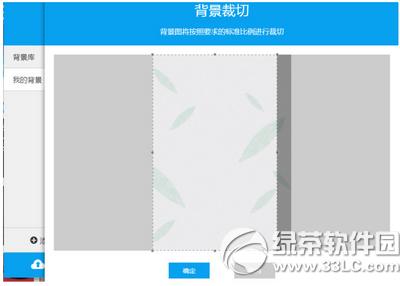
背景选好之后,一般会放一张图片,用来吸引目光,也有一个封面的效果
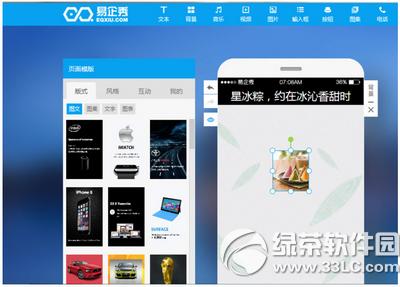
调整好图片的大小及位置,选中图片后点击右键,选择动画,添加一个动画效果:方式-弹入,方向-从左到右,时间选择2秒。
这意味着这张图片会在2秒的时间里从左至右弹入页面。建议在选择时间时考虑到背景音乐的节奏。
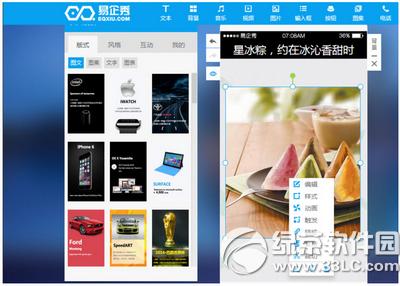
学习教程快速掌握从入门到精通的电脑知识